戴尔电脑重装系统会怎么样以及如何重装系统
- 分类:教程 回答于: 2022年10月28日 11:06:00
戴尔电脑性价比与配置都还是十分不错的,但是使用时间久了之后系统运行速度难免就会变卡顿。能有效修复解决电脑变慢变卡的最好方式就是直接进行重装系统,因此今天小编要给大家带来的是戴尔电脑重装系统会怎么样以及如何重装系统的详细介绍,一起来学习吧。
工具/原料:
系统版本:windows10专业版
品牌型号:戴尔XPS 13
软件版本:装机吧一键重装系统V2290
戴尔电脑重装系统会怎么样?
答:电脑重装系统后c盘的所有数据都会丢失,其他盘的应用程序多数也无法正常运行,需要重装应用程序。
借助装机吧工具重装win10系统:
1.戴尔电脑怎么重装系统呢?首先下载安装一个装机吧一键重装系统工具,安装好双击打开这个工具,进入主页界面,选择所需要的系统进行安装。
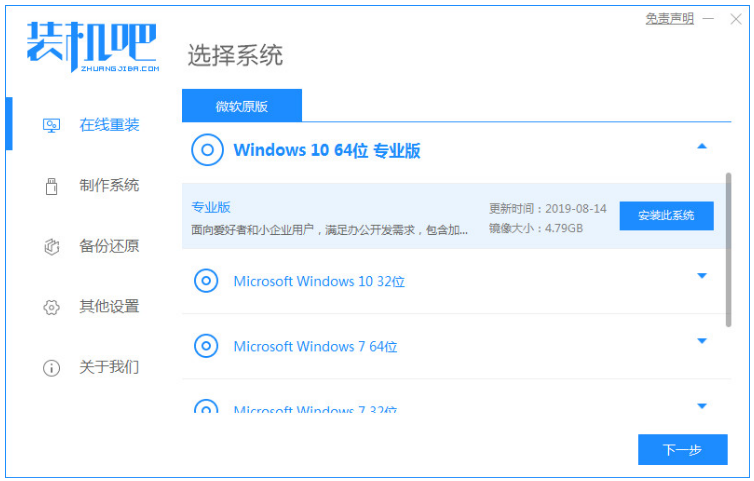
2.正在下载我们选择好的系统,耐心等待下载完成。

3.下载完成后将会进行自动部署,点击立即重启。
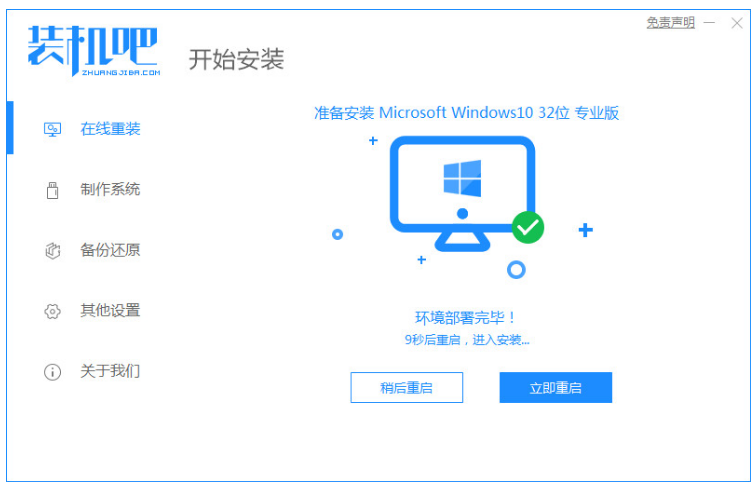
4.在重启电脑的途中会进入到如以下界面,选择带有【PE-MSDN】的选项按回车进入。
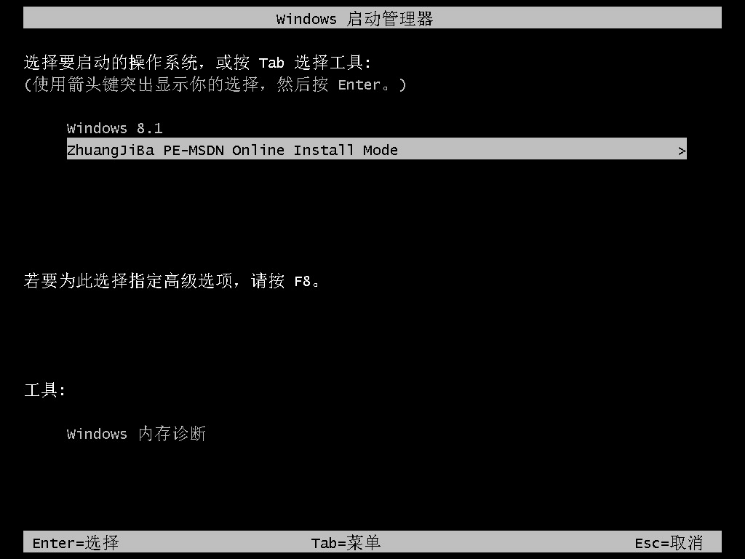
5.进入 PE 系统后电脑会自动开始安装系统,耐心等待。

6.在提示修复引导中默认情况下我们选择 C 盘修复,完成后耐心等待重启。
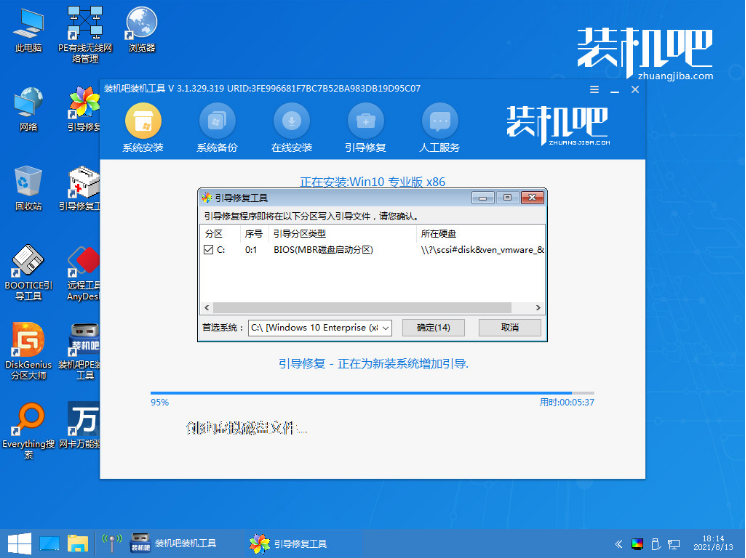
7.最后重启电脑回到新的页面时,安装就完成了。
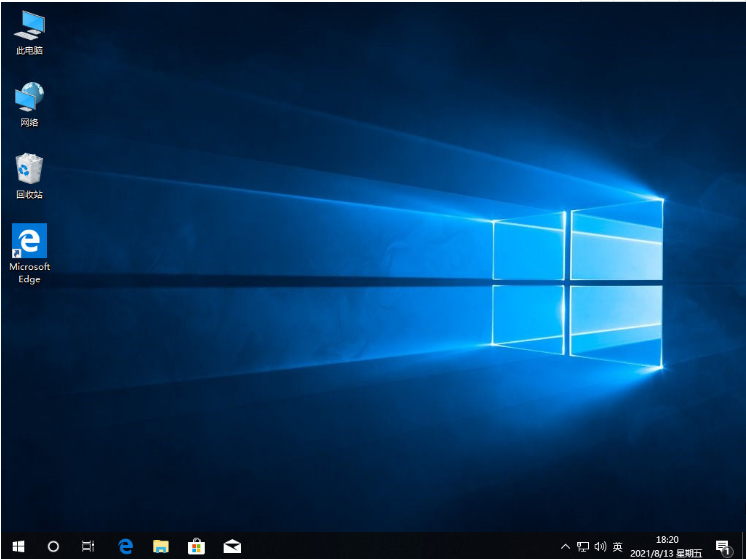
总结:
1、进入装机工具主页界面,选择系统安装;
2、下载完成后重启电脑进入pe系统继续安装;
3、安装完成后再次重启电脑。
 有用
26
有用
26


 小白系统
小白系统


 1000
1000 1000
1000 1000
1000 1000
1000 1000
1000 1000
1000 1000
1000 1000
1000 1000
1000 1000
1000猜您喜欢
- 电脑c盘满了怎么办?2022/08/01
- 深度系统xp纯净版系统下载2022/02/13
- 重装win7雨林木风系统图文教程..2016/12/04
- ie浏览器怎么卸载2022/06/09
- 重装系统软件有哪些2023/04/07
- 魔法猪一键重装系统软件的使用方法..2022/06/03
相关推荐
- 电脑运行慢换什么配件介绍..2022/11/06
- 关机重装系统怎么操作2022/11/12
- 电脑自动安装了很多无用的软件怎么禁..2021/10/19
- 帮人重装系统多少钱一次,..2023/03/07
- 重装系统没声音怎么办2022/11/15
- 笔记本处理器排行榜天梯图2022..2022/05/25

















